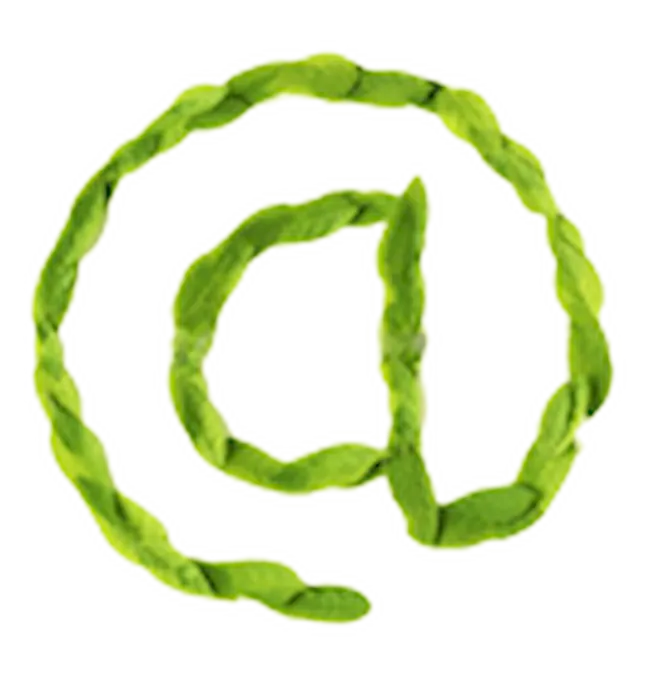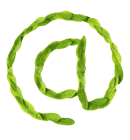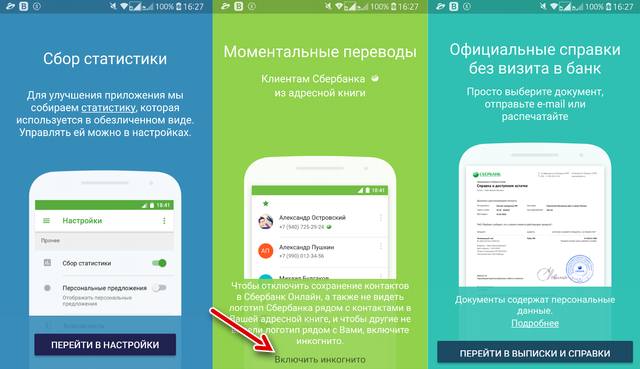Для начала работы в мобильном приложении Сбербанка ОнЛайн для Android необходимо пройти короткую процедуру регистрации. После запуска Приложения на экране появится текст соглашения об использовании, а затем – окно регистрации.
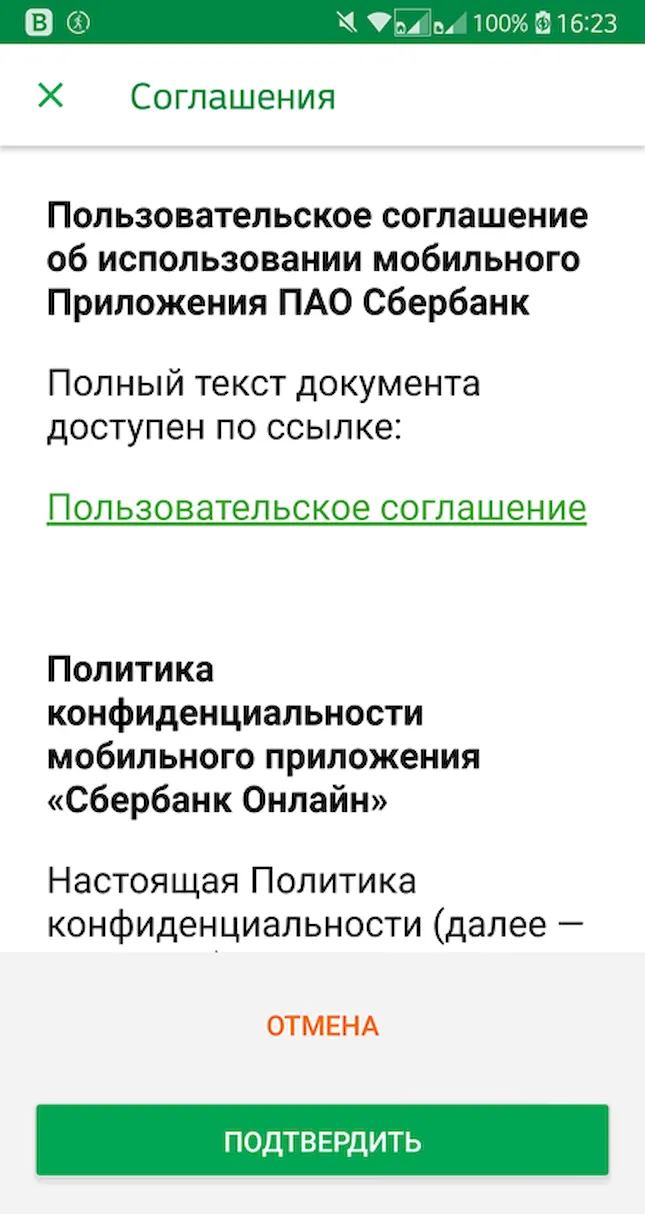
Для начала процедуры регистрации необходимо нажать на кнопку Пройти регистрацию. Появится окно для ввода логина или идентификатора. На каждом окне регистрации присутствует кнопка Отменить регистрацию, при нажатии на которую, пользователю отобразится начальная форма регистрации.

В поле «Логин или идентификатор» можно вводить как цифровой идентификатор, так и логин, который пользователь создал сам. Идентификатор можно получить в устройствах самообслуживания Сбербанка России с помощью банковской карты (регистрация в Сбербанк ОнЛайн).
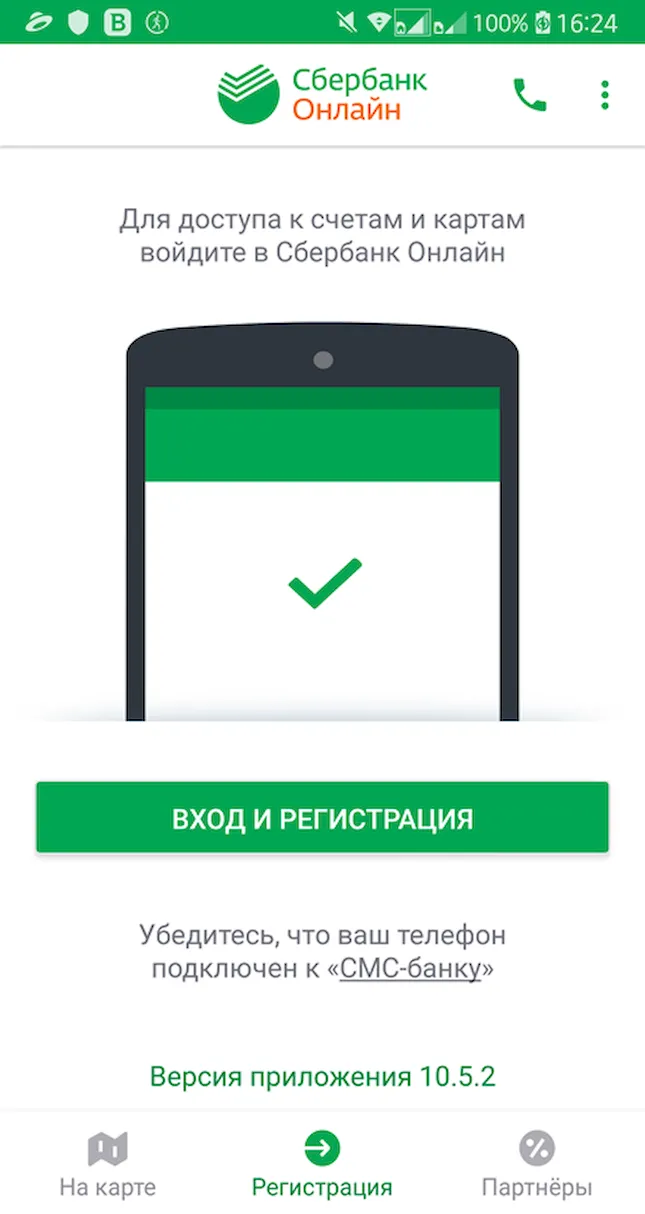
Ознакомиться и выбрать удобный для Вас способ получения идентификатора можно с помощью кнопки i под надписью «Как получить идентификатор» на странице ввода идентификатора. Нажмите на кнопку i отобразится страница с вариантами получения идентификатора.
На странице отображено три способа получения идентификатора:
- «На сайте Сбербанк Онлайн» – при нажатии на данную кнопку отобразится страница с формой регистрации в Сбербанк Онлайн.
- «По телефону 8 800 555 5550» – при нажатии на данную кнопку отобразится окно с номером. При нажатии на кнопку «Позвонить» осуществляется звонок в Call-центр. Звонок по России бесплатный.
- «В любом банкомате Сбербанка» – при нажатии на данную кнопку отображается карта с расположением банкоматов и отделений Сбербанка.
Ознакомьтесь со способами получения идентификатора и выберите удобный для Вас способ. Введите свой идентификатор в поле «Логин или идентификатор», затем нажмите кнопку →.
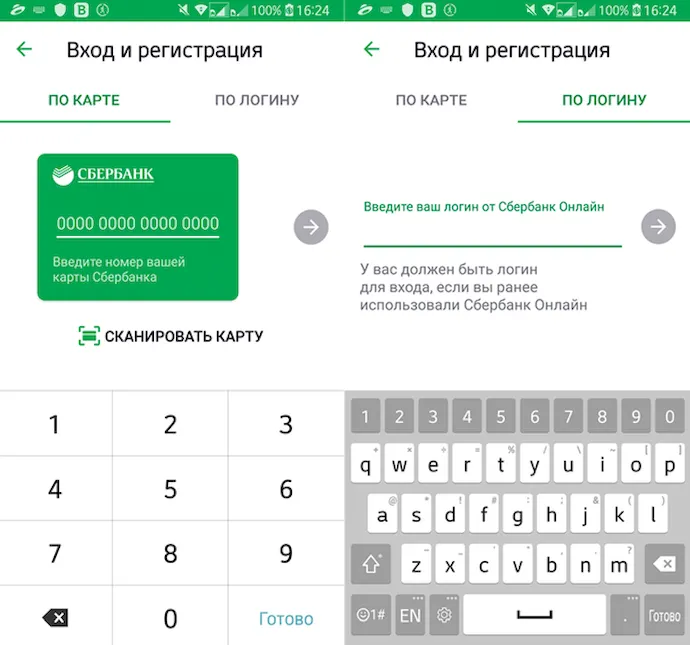
Обратите внимание, для проведения регистрации необходимо подключить услугу «Мобильный банк» (по крайней мере, бесплатный «Экономный пакет»). Если услуга «Мобильный банк» не подключена, то отобразится сообщение об ошибке.
Если услуга «Мобильный банк» подключена, то отобразится окно для ввода SMS-пароля.
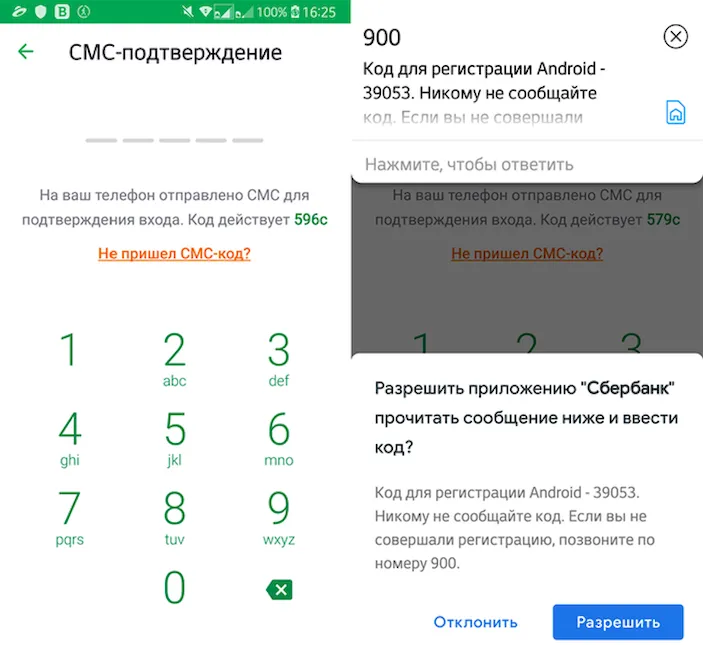
Помните, что время действия SMS-пароля ограничено и составляет 600 секунд. После трёх попыток неверного ввода sms-пароля, отобразится информационное сообщение о том, что необходимо создать новую заявку на регистрацию мобильного приложения. Если жизненный цикл пароля истечет, то отобразится начальная форма регистрации.
На форме «Пароль из SMS» необходимо ввести полученный sms-пароль, после чего отобразится форма для ввода 5-значного кода.
Обратите внимание, при создании кода доступа нельзя: Использовать более трех одинаковых символов подряд (например, 11197) или вводить пять последовательных символов (например, 12345).
После установки кода, необходимо нажать на кнопку Продолжить. Отобразится форма для подтверждения кода, который был введен на предыдущем шаге.
Для подтверждения регистрации необходимо подтвердить, ранее выбранный, 5-значный код, после чего отобразится визуальное руководство по работе с обновленным функционалом и дизайном приложения.
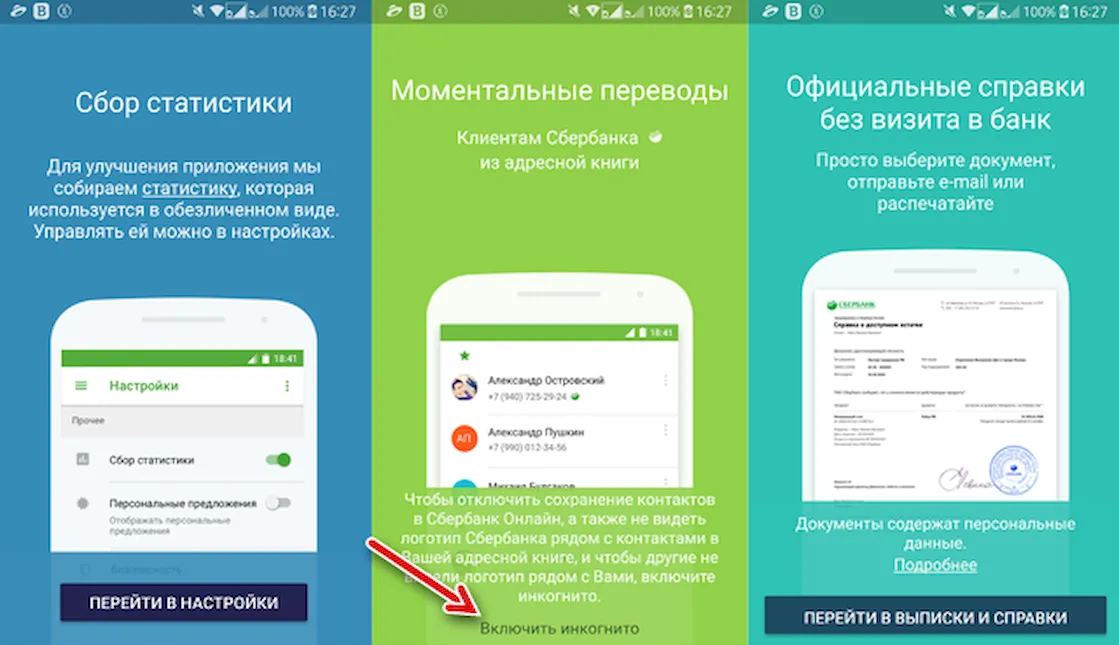
При нажатии на область «Включить Инкогнито» отобразится экран с возможностью включить режим Инкогнито.
Подробную информацию о режиме «Инкогнито» вы сможете узнать в разделе Режим «Инкогнито».
При нажатии кнопки Далее отобразится следующая страница визуального руководства.
Подробную информацию о режиме «Инкогнито» вы сможете узнать в разделе Режим «Инкогнито».
После нажатия кнопки Попробовать отобразится сообщение об успешной регистрации и обновленная форма переводов.